TV box – умная приставка на Android, которая может выполнять все необходимые вычисления вместо телевизора. Неважно, обладает ваш ТВ Smart платформой или нет(о сравнении Smart TV и Android TV ), подобное приспособление позволит использовать все ее преимущества. Большинство приставок очень похожи между собой: работают на Android, хотя и разных версий, позволяют подключаться к интернету, добавлять приложения, настраивать внешний вид, синхронизировать просмотр с другими устройствами. Большое значение имеют именно особенности настройки. Из этой логики вытекает, что инструкция на русском для Android TV box х96 применима и практически ко всем аналогичным устройствам. Это чистая правда. Мы для наглядности используем x96, но принципиальной разницы на Xiaomi или Ugoos не существует.
X96 – одна из самых популярных, мощных и доступных приставок на современном рынке. Она продается и в AliExpress, и в большинстве онлайн-магазинов. Однако поставляется в нескольких модификациях и желательно знать их особенности.
Основные технические параметры приставок х96:
- X96 Mini – одна из самых простых приставок в семействе, предназначенная для тех, кто не нуждается в повышенной производительности устройства. Здесь бюджетный чипсет Amlogic S905W, 2 Гб оперативной и 16 Гб постоянно памяти.
- X96 Max и Max Plux – TV box большего размера, уже на базе более мощного процессора S905X3 (обычный Max на S905X2). Поставляется в 3 вариантах: 2/16, 4/32 и 4/64. Даже в самой базовой модели приставка будет работать быстрее, чем mini из-за процессора, но лучше выбрать более производительный вариант. В более продвинутых комплектациях также присутствует Bluetooth-модуль.
- X96 Air очень сильно похожа на Max, за исключением того, что имеет меньшие размеры.
Можно найти и другие модификации этой же приставки, но отличий между ними не так уж и много. Поддержка технологий в них подобна, хотя в максимальных версиях бывает несколько полезных функций, вроде автофреймрейта. Однако в других приставках еще нужно смотреть на поддержку TrueHD, Dolby Atmos, DTS HD, Dolby Digital и некоторых других технологий.
Читайте также: Как бесплатно смотреть фильмы на Smart TV?
Способы подключения и их особенности
Сегодня активно практикуется 3 основных способа подключения, все зависит от типа приставки и телевизора:
- HDMI – самый распространенный порт, обеспечивающий передачу видео в 4k и аудио в высоком разрешении. Обычно такой кабель идет в комплекте.
- SCART или VGA – стандарты хуже, но уже передает FullHD видео, чего большинству пользователей будет достаточно.
- RCA, в народе «тюльпаны» – вариант для старых телевизоров, в которых есть 3 порта на 3,5 мм разных цветов. Если ваш ТВ позволяет использовать что-то другое, лучше отказаться от данного стандарта. Лучше HD качества в нем ждать не стоит.

Инструкция по настройке TV box на примере приставки х96
После соединения ТВ приставки с телевизором, ее еще нужно настроить. Мы подготовили пошаговую инструкцию на русском по примеру х96, с помощью которой реально пройти все этапы настройки и уже начать пользоваться устройство на полную мощность. Начнем с самого простого и в то же время важного. Дальше уже смотрим по своим потребностям, там многое создано для повышения комфорта и визуальной привлекательности использования приставки.
Язык
Так как x96 является китайским продуктом, ко многим она приходит на английском языке. Большинство приставок с коробки работают на английском. Хотя может быть и сразу локализована на русском, в таком случае пропускаем данный этап.
Как изменить язык с английского на русский:
- Открываем Settings, а затем переходим выбираем More Settings.
- Внизу списка (один из последних пунктов) жмем на Language.
- Выбираем из списка «Русский» и применяем изменения.

Дата и время
Следующий этап инструкции по настройке x96 Max и любой другой – правильно выставить время. В противном случае интернет может не работать, а значит утратится доступ к большей части видеоконтента.
Как выставить время на приставке х96:
- Выделяем плитку «Настройки» и жмем по ней центральной кнопкой пульта.
- Выбираем пункт «Дата и время».
- Устанавливаем 24-часовой формат времени и корректный часовой пояс.
- Выставляем правильное время и дату вручную, дополнительно можем активировать автоматическую синхронизацию данных параметров по сети. Это уже по желанию.

Интернет
Это еще один этап, который скорее всего вы захотите сделать, так как без Wi-Fi практически ничего (кроме ТВ-антенны и флешки) работать не будет. Благо, сделать это действительно просто.
Инструкция:
- Открываем «Настройки» и выбираем раздел «Wi-Fi».
- Жмем на пункт «Доступные сети», ищем в списке подходящую сеть.
- После нажатия на точке доступа, вводим пароль и совсем скоро приставка подключится к интернету.

Скорее все подключение пройдет гладко, но в некоторых случаях требуется дополнительная настройка роутера. Важно убрать лимит на количество подключенных устройств и снять блокировку по MAC-адресу. Если сеть нестабильная, еще можно попробовать изменить частоту и канал.
Подключить к Google
Чтобы нормально использовать фирменный магазин Play Market, а также получить возможность синхронизации истории с другими устройствами, нужно добавить аккаунт Google. Рекомендуем это сделать прямо сейчас, так как процедура избавит от проблем на этапе установки приложений.
Как добавить аккаунт Google:
- Листаем список в разделе «Настройки» до блока «Аккаунты» и жмем на кнопку «Добавить аккаунт».
- Выбираем вариант «Google».
- Вводим свои данные от профиля (логин и пароль). Возможно, придется пройти дополнительное подтверждение входа, если у вас настроена двухфакторная аутентификация.

Удаление и установка приложений
Основой для увлекательного времяпровождения являются приложения. Они существенно расширяют возможности приставки и в целом несут большую пользу. Однако по умолчанию на приставке установлено достаточно много ненужных приложений, которые только занимают ценное место. Часть из них рекомендуем удалить, а уже те, которыми реально планируем пользоваться, установим вручную. Тут описано: как удалить приложение на Smart TV Samsung и LG
Как удалить приложение:
- В меню «Настройки» выбираем пункт «Приложения».
- После построения списка анализируем, какие приложения в нем не пригодятся, затем нажимаем на них.
- В меню с информацией о приложении выбираем вариант «Удалить».
- Последний этап – подтвердить удаление кнопкой «Ок».

Когда подчистили память от ненужных приложений, следует установить более полезные. Это могут быть онлайн-кинотеатры, IPTV, файловый менеджер и т. п. Мы уже ранее писали о многих важных приложениях, с ними вы можете ознакомиться по ссылке ниже.
Читайте также: Лучшие приложения для Smart TV
Как установить приложение на ТВ приставке:
- Скачиваем с интернета apk-файл приложения (достаточно указать название приложения и apk). Лучше использовать компьютер и передавать через флешку или по Wi-Fi.
- Запускаем файл и должна начать установка. Возможно, телевизор попросить разрешить установку из неизвестных источников. Он либо перебросит в нужный раздел, либо его можем найти в разделе «Безопасность».
Это более универсальный способ установки программ, но большинство стандартных приложений можем найти и в Google Play Market. Магазин установлен по умолчанию, оттуда процесс инсталляции происходит немного быстрее.
Читайте также: Как скачать приложения на Smart TV?
Обновление
Чтобы получить максимальные возможности приставки (в том числе root-доступ), рекомендуем использовать обновленную прошивку. Ее можем попробовать установить через «Настройки» в разделе «О телефоне» выбираем «Беспроводное обновление». Если процедура не дала результата, можем воспользоваться загрузчиком OTA, он сам найдет подходящий апдейт и установит его.

Замена стандартного лаунчера
Эта процедура уже не обязательна, но подойдет тем, кто желает изменить графический интерфейс приставки. Вместо классических плиток можем установить рабочий стол с анимацией, более яркими иллюстрациями и удобным представлением. Установка лаунчера выполняется подобным образом, как и другие приложения. Однако дополнительно нам нужно перейти в «Настройки» и в разделе «Домашний экран» вместо штатного лаунчера выбираем свой. Например, один из самых популярных Nova Launcher.
Дополнительные полезные настройки
Есть еще несколько настроек, которые мы рекомендуем выставить на приставке х96, но без них вполне можем и обойтись.
Что еще стоит настроить в х96 и других приставках:
- Вручную выставить разрешение. Дело в том, что система может автоматически сбросить частоту или разрешение до меньшего значения, чем поддерживает приставка и телевизор. Для этого в «Настройках» жмем на «Дисплей», выбираем «Разрешение экрана» и выключаем автоматический выбор. Вместо этого устанавливаем ваше реальное разрешение.
- Добавляем важные приложения на главный экран. Чтобы они не находились в общем свернутом списке, можем нажать на начальном экране на значок плюса и выбрать те приложения, которыми вы чаще пользуетесь.
- Подогнать положение экрана. Бывает контент, который может выходить за рамки дисплея. В разделе «Положение экрана» выбираем «Уменьшить масштаб экрана».
- Настраиваем автоматическое выключение приставки и телевизора одной кнопкой на пульте. Чтобы включались и выключались устройства синхронно, нужно в HDMI CEC активировать CEC Switch.
Все остальные настройки ТВ приставки x96 уже касаются самих приложений: где-то добавить плейлист, заменить плеер, настроить работу с учетными данными и т. п. Сама система уже на 100% готова к эксплуатации.
Далее в статье будет рассмотрена полная настройка X96 Max Plus Tv Box. Как уже упоминалось в статье «обзор X96 Max Plus» они бывают в нескольких вариантах исполнения. Различные модули памяти и сетевые чипы, которые мало влияют на последующий алгоритм полной настройки X96 Max Plus. Все смарт приставки X96 Max Plus, а также другие модели, могут быть «прошиты» по приведённому ниже алгоритму. Все манипуляции с приставкой будут разбиты на основные разделы с краткими пояснениями, для полноты картины. И прочитав данную статью вам станут намного понятней принципы работы смарт приставки.
Для начала следует определится с логикой работы. X96 Max Plus — смарт приставка на андроиде, которая подключается к телевизору и интернету, и может показывать разнообразный контент на экране. Сама по себе приставка не включает вам автоматически телеканалы или фильмы, она выступает в роли обрабатывающего устройства. Для просмотра телеканалов или фильмов нужно установить на неё приложения, которые их транслируют. Таких приложений существуют десятки, или даже сотни, как платных так и полностью бесплатных. Разобраться в них всех просто невозможно. Поэтому у нас на сайте собраны лучшие приложения для смарт приставок, которые вы можете скачать и установить на вашу X96 Max Plus. Далее по порядку о настройке.
Подключение к телевизору.
После покупки приставки, её необходимо подключить к телевизору. В комплектации есть HDMI кабель, один конец которого вставляете в разъём на задней части приставки, второй в соответствующее гнездо в телевизоре. Если у вас старый телевизор необходимо докупить AV кабель, через который можно подключить приставку к разъёмам «Тюльпан». После подключения приставки к телевизору — подключаете блок питания к X96 Max и включаете его в сеть. Нежелательно включать сначала питание, а потом HDMI — статическое электричество может выжечь контакты. Лучше проводить все манипуляции на выключенном Tv Box. После включения приставки телевизор необходимо переключить пультом на тот разъём, к которому присоединён кабель. Должна появится картинка первоначальной загрузки.
Настройка языка и времени X96 max Plus
После загрузки системы необходимо установить язык и правильный часовой пояс. Для этого пультом tv box щёлкаем вниз, выбираем значёк шестерёнки и кнопкой «Ok» активируем настройки. Справа появится тёмно-серая полоса с основными пунктами меню. Находим раздел «device setting» и нажимаем»Ok» для активации. В следующем разделе находим пункт «language» и листаем далеко вниз. Лучше всего выбрать основным языком — Русский. Большинство контента в сети интернет на русском языке и он будет удобней в поиске. После нажатия Ok на него вся система переключится на русский в течении 1-2 секунд и дальнейшие манипуляции производить будет намного проще.
После переключения на русский — вернитесь кнопкой «назад» на предыдущее меню настроек. Выбираете установка времени и устанавливаете свой часовой пояс. Важно установить правильное время именно часовым поясом, а не вводить часы и минуты вручную. Установив свой часовой пояс, и не меняя в настройках времени других пунктов — Tv Box X96 Max Plus сам подтянет правильное время из сети после подключения к интернету.
Подключение интернета к X96 Max Plus
Детальная информация о подключении интернета к любому Tv Box расписана в этой статье. X96 max Plus подключается к сети интернет двумя способами — проводной и WiFi. Желательно подключить при помощи сетевого кабеля от своего роутера — так будет стабильней сигнал. Для подключения WiFi к X96 Max на главном экране, правее от основных настроек, найдите значёк интернета. Нажмите Ok на пульте и откроется справа меню подключений. Если WiFi на приставке выключен — активируйте его нажав на ползунок в верхнем правом углу. Через несколько секунд появятся доступные WiFi сети, среди которых найдите свою и нажмите на неё.
После нажатия откроется меню ввода пароля от WiFi сети и экранная клавиатура. Клавиатуру можно переключать с русского на английский, и наоборот кнопкой внизу слева. Передвигая клавиши на экранной клавиатуре введите пароль, с учётом регистра букв, от вашего вайфай. затем нажмите зелёный ENTER справа по середине клавиатуры. Если пароль был введён верно — через пару секунд появится надпись о подключении, и кнопкой назад на пульте возвращайтесь на главный экран.
В случае неверного введения пароля — опять появится окно ввода пароля и повторите процедуру.
Подключение аккаунта в PlayMarket
Для доступа в магазин приложений Google Play Market необходимо привязать аккаунт к приставке. Вообще эта процедура необязательна для работы Tv Box, но может быть полезна тем людям, которые пользуются платными сервисами для просмотра телеканалов или фильмов. Также аккаунт может быть необходим для доступа к YouTube через официальное приложение. Итак: для привязки аккаунта к приставке нам понадобится, собственно аккаунт Google. Аккаунт должен быть уже созданным. Если у вас есть андроид телефон — у вас есть аккаунт. Если нету — зарегистрируйте новый почтовый ящик в сервисе gmail.com. Проще создать новый аккаунт на компьютере, а потом ввести готовые логин и пароль в Tv Box. Хоть в приставке и есть меню для создания нового аккаунта, но оно не удобное.
Для привязки аккаунта откройте на главном экране приложение Play Market и нажмите кнопку «Войти». Появится поле для ввода логина и экранная клавиатура. Введите логин своего аккаунта полностью со всеми символами, и нажмите «далее». На следующей странице введите пароль от аккаунта, со всеми символами и учётом регистра букв. Для лучшего контроля поставьте галочку в поле «показывать пароль» — так будет виден введённый пароль. После ввода подтвердите и соглашайтесь с условиями использования, нажимая «далее», «согласен» и т.п. Возможно потребуется подтверждение — через смс или ввод кода, которые приходят на телефон привязанный к аккаунту. Если всё сделали правильно — откроется главный экран магазина приложений. Из этого магазина можно устанавливать на приставку различные программы, точно так как на любой смартфон или планшет Android. Также многие приложения будут обновляться через play Market.
Приложения для X96 Max Plus
Как уже говорилось выше — приложения можно установить из магазина Play Market Google. Просто в поиске введите название нужной программы, система откроет его и нажмите кнопку «установить». Через пару секунд программа будет установлена на приставку. Также приложения для X96 Max Plus можно скачать с нашего сайта, при этом это программы, которых в Play Market нету. Для этого перейдите в раздел «Программы для смарт приставки» и скачайте. Как установить программы с флешки детально расписано в этой статье. Рекомендуемые приложения для Tv Box X96 Max plus
SmartTubeNext — клиент для просмотра видео с YouTube без рекламы и регистраций.
Lazy Media Deluxe — самый большой каталог фильмов и сериалов онлайн, разных сервисов в одном приложении.
Filmix UHD — Фильмы и сериалы из крупнейшего ресурса Filmix.
HDRezka — ещё один крупный сервис с фильмами и сериалами.
Light HD TV — российские телеканалы онлайн бесплатно.
Doma Tv Net — российские, украинские и белорусские телеканалы бесплатно
GlavTV — агрегатор медиа контента из разных источников. Фильмы, телеканалы, YouTube и VK video. Развлечения на любой вкус!
Скачайте эти приложения и установите их на приставку. Данного набора будет более чем достаточно для раскрытия потенциала вашего Tv Box. А также советуем прочитать статью — настройка IPTV на Tv Box смарт приставке.
Настройка X96 Max plus главного экрана
На главном экране X96 Max Plus выведены все установленные на приставку приложения. Большинство из них будут редко использоваться, или вообще никогда. Сверху над плитками приложений есть пиктограмма «+», нажав на которую можно вывести наиболее часто используемые программы выше всех в списке. Также плитки приложений можно сортировать, наведя курсор пультом на нужную и нажав кнопку «Ok» на пару секунд. Если рабочий стол выходит за границы экрана телевизора, в настройках «Droid Setting» есть пункт «Display», в котором можно увеличить или уменьшить масштаб экрана. Также можно установить сторонний лаунчер на Tv Box, который заменит главный экран.
Выше была описана основная настройка X96 Max Plus Тв Бокс. Но так как андроид устройства гибкие — всегда можно настроить её точно под себя. Устанавливая различные приложения можно расширить функционал Tv Box до мини компьютера. Если с аппаратной частью всё в порядке — все изменения всегда можно исправить. Если вы сделали что-то, что не даёт приставке полноценно работать — всегда можно сбросить её до заводских настроек и заново всё установить. При сбросе на заводские настройки удаляются все пользовательские файлы — программы, сохранённые видео и фото, аккаунты.
Без сомнения современная Смарт ТВ приставка. Скажу больше, на данный момент, самый правильный выбор. Почему? Про это и как настроить посмотрим в видео ролике.
Однако, пару слов о том что меня почти бесит.
Чтобы увидеть важную рекламу отключи блокировку рекламы!
Продолжение статьи ниже:
НТВ тоже выпустила Смарт ТВ приставку. И знайте совсем не дешевую! НО, она урезанна в возможностях. С помощью новой приставки от НТВ-Плюс, обычный телевизор, превращается в телевизор с функцией Smart TV.
Ну и удивили!
Как бы не так, нтв смарт приставка открывает абонентам доступ к более чем 200 телеканалам, к фильмам и сериалам. Но каким! Интегрированных VOD-библиотек «AMEDIATEKA Home of HBO», «Megogo», «Старт», а также к специальным предложениям по выгодной цене.
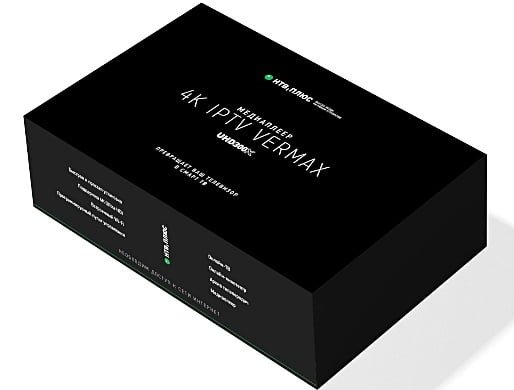 Стоимость подписки будет составлять от 199 рублей в месяц. Что тут главное. Контент выбирает НТВ-Плюс и назначает за это цену.
Стоимость подписки будет составлять от 199 рублей в месяц. Что тут главное. Контент выбирает НТВ-Плюс и назначает за это цену.
Надо Вам такое, мне ненужно!
Отвлеклись, но думаю надо било сказать чтобы народ не делал глупость к покупке продукта: ОТТ-приставка.
И так, X96 MAX Plus.
ТВ приставка X96 MAX Plus работает на новой операционной системе Android 9.0. Поддерживает интернет серфинг, просмотр онлайн видео, онлайн ТВ, IPTV контент. Также работает с интернет кинотеатрами.
Конечно на youtube бесплатный просмотр фильмов, сериалов, мультфильмов с торрент баз и других коллекций. Имеется поддержка приложений KinoTrend, Getsee и новые цифровые релизы, сериалы Out of Season, HD Videobox и похожих. Также андроид игры и другие развлечения.
Смарт ТВ приставки X96 MAX Plus имеет две версии памяти, 4 Гб/32 Гб и 4 Гб/64 Гб.
Имеется порт USB3.0 с более быстрой скоростью передачи данных, чем USB2.0. А это удобно для просмотра 4K контента с внешних USB накопителей. Поддержка большинства популярных медиа форматов, включая 4K Ultra HD, Full HD 1080p.
Поддерживаются современные форматы сжатия H.265 HEVC, аппаратное декодирование VP9.

 X96 MAX Plus имеет предустановленный Google Play маркет для поиска и установки приложений и разнообразного контента. Имеется поддержка установки и поиска приложений из других источников.
X96 MAX Plus имеет предустановленный Google Play маркет для поиска и установки приложений и разнообразного контента. Имеется поддержка установки и поиска приложений из других источников.
Смарт ТВ приставка X96 MAX Plus является более мощным и более функциональным устройством, чем обычные модули Smart TV встроенные в телевизоры.
Для X96 MAX Plus доступно больше бесплатного и разнообразного контента и приложений.
Также доступны полнофункциональные версии андроид приложений, в отличие от урезанных версий для Smart TV телевизоров. Смарт ТВ приставка медиаплеер X96 MAX Plus подключается к телевизорам в порт HDMI либо AV порт.
Можно подключить как к новым современным телевизорам, так и к старым моделям. Доступ к сети интернет по беспроводному WiFi (плеер имеет встроенный WiFi модуль). Или можно подключить кабель Ethernet в специальный порт LAN медиаплеера.
На передней лицевой стороне медиаплеер X96 MAX Plus имеет дисплей с возможностью отображением времени и различных статусов (подключение HDMI, AV, micro SD, USB). Медиаплеер X96 MAX Plus поддерживает более 20-ти языков, включая русский язык.
Многофункциональная Смарт ТВ приставка.
Мини ПК на системе Android 9.0. Поддержка андроид приложений, игр и контента. Предустановлен Google Play маркет для поиска и установки приложений, игр и др. Поддержка поиска приложений из других источников (Aptoide, сайты разработчиков, коллекции андроид приложений и др.)
Онлайн медиаплеер. Воспроизводит онлайн потоковое видео с сервисов Youtube, Rutube и похожих. Поддержка Youtube 4K.
Домашний мультимедиа плеер.
Просмотр медиа файлов с внешних носителей (карты памяти, USB флешки, внешние накопители USB HDD). Поддержка большинства популярных медиа форматов.
Онлайн кинотеатр.
Просмотр контента интернет кинотеатров. Бесплатные Фильмы, сериалы, мультфильмы, передачи и др. Megogo, iVi, TVZavr и похожие.
Сетевой медиаплеер.
Просмотр медиа файлов с сетевых хранилищ. Поддержка Miracast, DLNA, AirPlay. Приложений для бесплатного просмотра фильмов, сериалов, мультфильмов с торрентов. Медиа-коллекций и других источников. Также поддержка KinoTrend, HDVideobox, сериалы Out of Season, GetSee и др.
Онлайн ТВ приставка.
Просмотр телеканалов через интернет. Поддерживает приложения для Онлайн ТВ, IPTV, OTT, Torrent TV. Поддержка приложений для просмотра IPTV телевидения. Например Halva TV player, LazyIPTV и др.
Интернет серфинг.
Выход в интернет с экрана ТВ. Просмотр сайтов, поиск информации, новости, блоги, социальные сети и другие интернет сервисы.
Центр развлечений KODI. Широкие возможности для создания мультимедиа центра развлечений на телевизоре. Поддержка видео, аудио, тв дополнений для KODI и др. Игровая приставка для андроид игр.
Характеристики Смарт ТВ приставки X96 MAX Plus:
Операционная система: Android 9.0.
Процессор: Amlogic S905X3 Cortex A55, Quad Core (4 ядра).
Видеоускоритель: Mali-G31.
Память ОЗУ: 4 Гб DDR3.
Встроенная память: 64 Гб eMMC.
Поддержка карт памяти micro SD.
WIFI: 802.11 a/b/g/n/ac. Поддержка диапазонов 2.4GHz + 5GHz WiFi.
Bluetooth 4.0.
LAN: 1000M.
Медиа.
Поддержка большинства популярных медиа форматов.
Поддержка HDR+. Технология улучшения изображения.
Поддержка видео 4K UHD 60fps, Full HD 1080p, HD 720p и др.
Также 3D видео.
И форматов сжатия H.263, H.264, H.265, HD MPEG4, VP9 и др.
Видео: AVI, DAT, ISO, MKV, MP4, MPEG, RM, WMV и др.
Аудио: AAC, APE, DDP, FLAC, HD, MP3, OGG, TrueHD, WMA, Dolby Digital, DTS 5.1, DTS HD HiRes, .
Поддержка многоканального звука 5.1.
Порты: HDMI 2.1.,AV порт, OPTICAL, LAN, IR, USB 3.0, USB 2.0, Слот карт памяти micro SD, Порт питания DC.
Поддержка Miracast, AirPlay, DLNA.
Программная клавиатура: Да.
Поддержка подключения внешних физических клавиатур и пультов гироскопов.
Комплектация:
X96 MAX Plus. 4 Гб / 64 Гб. Смарт ТВ приставка. Android 9.0 медиаплеер. Amlogic S905X3. Беспроводной ИК пульт управления.
HDMI кабель. Блок питания (российский стандарт). Краткая инструкция на английском языке.
Настройка или обзор.
Ссылка на телеграмм канал c приложениями для тв боксов и IPTV — https://bit.ly/telegram_tvboxes
Или для того, чтобы зайти в телеграм канал, нужно установить приложение tеlеgram из play market. Затем в поиске в приложении набрать название канала iptv777.
Удачи Друзья!
Спасибо, что прочитали этот пост, не забудьте подписаться!
Подписчики получают знаки внимания от нашего коллектива, как полезную информацию и приятные сюрпризы!
ПОДПИСКА
Смарт-приставки стали неотъемлемой частью современной жизни, они предоставляют доступ к телевизору к мультимедийным контентам из Интернета. Одной из самых популярных моделей на рынке является X96 Max. Для тех, кто впервые сталкивается со смарт-приставкой, настройка может показаться сложной задачей. Однако, не стоит беспокоиться — мы предоставим пошаговую инструкцию по настройке с примерами фотографий.
Первым шагом будет подключение к телевизору и Интернету. X96 Max будут работать только при наличии стабильного подключения к сети Интернет. Позволяя быть на связи с современным миром, где многие сервисы и источники контента предоставляются только через Интернет. Будьте уверенны, что у вас есть способ подключения с интенсивностью потока данных, достаточные для использования с приставкой.
Важно запомнить, что X96 Max работает на ОС Android, поэтому вы можете использовать все возможности этой платформы. Вам также потребуется включить Debugging в настройках в разделе «Разработчики» на вашем мобильном телефоне или планшете, чтобы переносить файлы на вашу смарт-приставку. В общем, настройка может быть трудной для новичков, но с помощью нашей инструкции вы легко научитесь настраивать вашу X96 Max и наслаждаться просмотром любимых фильмов и сериалов.
Содержание
- Как настроить смарт-приставку X96 Max:
- Шаг 1: Подключение к ТВ и интернету
- Шаг 2: Настройка языка и часового пояса
- Шаг 3: Установка приложений
- Шаг 4: Настройка пультов управления
- Шаг 5: Настройка звука и изображения
- Шаг 6: Настройка сетевых параметров
- Шаг 7: Обновление прошивки
- Шаг 1. Подключение устройства к телевизору
- Шаг 1.1. Подключение кабеля HDMI
- Шаг 1.2. Подключение кабеля питания
- Шаг 1.3. Подключение Wi-Fi или Ethernet кабеля
- Шаг 2. Установка и настройка операционной системы Android
- Шаг 3. Подключение Wi-Fi и настройка интернет-соединения
- Подключение к Wi-Fi
- Настройка интернет-соединения
- Шаг 4. Настройка приложений и дополнительных функций
- 4.1. Установка приложений
- 4.2. Настройка подключения к интернету
- 4.3. Настройка дополнительных функций
- Вопрос-ответ
- Как подключить смарт-приставку X96 Max к телевизору?
- Как настроить Wi-Fi на смарт-приставке X96 Max?
- Как установить приложение на смарт-приставку X96 Max?
- Как настроить качество видео на смарт-приставке X96 Max?
Как настроить смарт-приставку X96 Max:
Шаг 1: Подключение к ТВ и интернету
Сначала подключите смарт-приставку X96 Max к своему телевизору с помощью HDMI-кабеля. Затем подключите приставку к интернету через Ethernet кабель или встроенный Wi-Fi модуль
Шаг 2: Настройка языка и часового пояса
Включите приставку и перейдите в раздел настроек. Выберите «Язык и ввод» и установите нужный язык. Затем выберите «Дата и время» и установите свой часовой пояс.
Шаг 3: Установка приложений
Для установки приложений перейдите в Google Play Market и введите название нужного приложения. После установки запустите его из меню «Приложения».
Шаг 4: Настройка пультов управления
Если вы используете стандартный пульт управления, необходимо установить аккумуляторы и подключить их к приставке. Если же вы используете универсальный пульт, необходимо настроить его на приставку.
Шаг 5: Настройка звука и изображения
Чтобы настроить звук и изображение, перейдите в меню «Настройки». Выберите «Изображение» и настройте разрешение и соотношение сторон. Затем выберите «Звук» и настройте громкость.
Шаг 6: Настройка сетевых параметров
Если у вас возникают проблемы с подключением к интернету, необходимо проверить сетевые настройки. Перейдите в меню «Настройки», выберите «Сеть» и установите нужные параметры. Если вы используете Wi-Fi, проверьте сигнал и пароль.
Шаг 7: Обновление прошивки
Периодически рекомендуется обновлять прошивку приставки. Для этого перейдите в меню «Настройки», выберите «О приборе» и нажмите на «Обновить». После загрузки обновления приставка будет автоматически перезагружена.
Шаг 1. Подключение устройства к телевизору
Шаг 1.1. Подключение кабеля HDMI
Для подключения смарт-приставки X96 Max к телевизору, необходимо вставить один конец кабеля HDMI в HDMI-порт на задней панели приставки и другой конец в HDMI-порт на телевизоре.
Важно: перед подключением кабеля HDMI необходимо убедиться, что телевизор выключен.
Шаг 1.2. Подключение кабеля питания
Для того чтобы питать смарт-приставку X96 Max, нужно подключить кабель питания в приставку и в розетку. После подключения кабеля, можно включить телевизор и приставку.
Важно: для безопасности, необходимо убедиться, что кабель питания без повреждений и не перегревается.
Шаг 1.3. Подключение Wi-Fi или Ethernet кабеля
Для подключения к интернету, можно использовать Wi-Fi или Ethernet кабель. Если используется Wi-Fi, нужно убедиться, что на приставке включен режим беспроводной сети и выбрана нужная Wi-Fi-сеть. Если используется Ethernet кабель, нужно подключить его к приставке и в роутер.
Важно: убедитесь, что вы ввели правильный пароль Wi-Fi, если используете беспроводное подключение.
Шаг 2. Установка и настройка операционной системы Android
Первоначально, после запуска приставки X96 Max, будет отображено окно с выбором языка. Выберите предпочитаемый язык и нажмите «Далее».
После этого приставка загрузится в операционную систему Android. Настройте основные параметры, такие как учетная запись Google, сеть Wi-Fi и временную зону. Для этого откройте «Настройки» (Settings), выберите соответствующие разделы и введите информацию в соответствующие поля.
Настройки системы могут варьироваться в зависимости от версии операционной системы и используемой оболочки. Но в целом, настройка операционной системы на X96 Max аналогична настройке на других устройствах на Android.
Важно убедиться, что устройство получило все необходимые обновления операционной системы и приложений. Для этого перейдите в раздел «О системе» (About) и проверьте наличие обновлений в соответствующем разделе. Если обновления доступны, установите их.
Также рекомендуется установить приложения, необходимые для комфортной работы с приставкой. Это могут быть различные медиаплееры, браузеры, социальные сети, мессенджеры и другие полезные приложения. Для этого используйте Google Play Market, который доступен на приставке.
После установки приложений и настройки системы, приставка готова к использованию. Можно приступать к установке и настройке приложений для просмотра видео, музыки, игр и другого контента.
Шаг 3. Подключение Wi-Fi и настройка интернет-соединения
Подключение к Wi-Fi
Для подключения вашей смарт-приставки к Wi-Fi необходимо выполнить следующие действия:
- Откройте меню настроек нажатием на кнопку «Настроить» на главной странице;
- Выберите пункт «Wi-Fi»;
- Включите Wi-Fi, если он не активирован;
- Выберите доступную Wi-Fi сеть в списке;
- Введите пароль, если сеть защищена;
- Нажмите кнопку «Соединиться».
Настройка интернет-соединения
После успешного подключения к Wi-Fi, необходимо настроить интернет-соединение на смарт-приставке:
- Вернитесь в меню настроек и выберите пункт «Сеть»;
- Выберите «Ethernet» или «Wi-Fi» в зависимости от подключения;
- В поле «IP-адрес» укажите IP-адрес вашей сети;
- В поле «Шлюз» укажите адрес вашего шлюза;
- В поле «Маска подсети» укажите маску подсети вашей сети;
- В поле «DNS1» укажите первый DNS-сервер вашей сети;
- В поле «DNS2» укажите второй DNS-сервер, если он есть;
- Нажмите кнопку «Сохранить» для сохранения настроек.
После выполнения этих шагов вы сможете успешно использовать интернет на вашей смарт-приставке X96 Max.
Шаг 4. Настройка приложений и дополнительных функций
4.1. Установка приложений
Смарт-приставка X96 Max имеет доступ к интернету, что позволяет устанавливать приложения с помощью Google Play. Для этого нужно зайти в магазин приложений, найти нужное приложение и нажать кнопку «Установить». После установки приложение появится на главном экране устройства.
4.2. Настройка подключения к интернету
Для того, чтобы настроить подключение к интернету, необходимо перейти в меню настроек и нажать на пункт «Wi-Fi». Затем нужно выбрать доступную для подключения сеть и ввести пароль, если требуется. Также можно подключиться к интернету по кабелю, вставив кабель в разъем RJ-45 на задней панели устройства.
4.3. Настройка дополнительных функций
Смарт-приставка X96 Max имеет множество дополнительных функций, таких как настройка экрана, звука, сети и т.д. Для настройки нужно перейти в меню настроек и выбрать соответствующий пункт. Например, для настройки экрана нужно выбрать пункт «Экран», где можно выбрать разрешение экрана, яркость и другие параметры.
- Для настройки звука нужно выбрать пункт «Звук», где можно изменить громкость, установить наушники и т.д.
- Для настройки сети нужно выбрать пункт «Сеть», где можно изменить IP-адрес устройства, настроить маршрутизатор и т.д.
- Также можно настроить язык интерфейса, временную зону и другие параметры.
Вопрос-ответ
Как подключить смарт-приставку X96 Max к телевизору?
Для подключения смарт-приставки X96 Max к телевизору необходимо использовать HDMI-кабель. Один конец кабеля необходимо подключить к выходу HDMI на смарт-приставке, а другой – к соответствующему входу на телевизоре. После этого нужно включить телевизор и выбрать соответствующий источник входного сигнала – HDMI.
Как настроить Wi-Fi на смарт-приставке X96 Max?
Для настройки Wi-Fi на смарт-приставке X96 Max необходимо зайти в раздел «Настройки» и выбрать пункт «Wi-Fi». После этого нужно выбрать доступную Wi-Fi-сеть и ввести пароль, если это требуется. После успешного подключения настройки можно сохранить и начать использование интернет-соединения.
Как установить приложение на смарт-приставку X96 Max?
Для установки приложения на смарт-приставку X96 Max необходимо скачать APK-файл нужного приложения с интернета и сохранить его на флешку или в память смарт-приставки. После этого нужно зайти в раздел «Файловый менеджер» и найти сохраненный APK-файл. Нажмите на него и выберите пункт «Установить». После этого приложение будет установлено на смарт-приставку и будет доступно для использования.
Как настроить качество видео на смарт-приставке X96 Max?
Для настройки качества видео на смарт-приставке X96 Max нужно зайти в раздел «Настройки» и выбрать пункт «Параметры экрана». В этом разделе можно выбрать разрешение экрана и частоту обновления, чтобы получить наилучшее качество изображения. Также можно настроить соотношение сторон и яркость/контрастность для достижения наилучшего результата.
На чтение 23 мин. Опубликовано 10 февраля, 2022
Содержание
- Настройка X96 Max Plus
- Подключение к телевизору.
- Настройка языка и времени X96 max Plus
- Подключение интернета к X96 Max Plus
- Подключение аккаунта в PlayMarket
- Приложения для X96 Max Plus
- Настройка X96 Max plus главного экрана
- Как настроить приставку смарт тв h96max
- Обзор Приставки H96 MAX RK3328
- Введение
- Технические параметры
- Что входит в комплектацию
- Пульт ДУ
- Сетевой блок и HDMI
- Внешний дизайн устройства
- Разборка корпуса
- Процесс включения тв-устройства. Главный экран. Настройки
- Видеовоспроизведение
- Температура
- Выводы
- Android TV Box H96 MAX
- Основные характеристики
- Комплектация и внешний вид
- Ключевые особенности
- TV Box в тандеме с проектором
- Плюсы
- Минусы
- Где купить?
- ТВ приставка X96 MAX Plus, правильная настройка
- X96 MAX Plus без сомнения современная Смарт ТВ приставка.
- Про это и как настроить посмотрим в видео ролике.
- И так, X96 MAX Plus.
- Смарт ТВ приставки X96 MAX Plus имеет две версии памяти, 4 Гб/32 Гб и 4 Гб/64 Гб.
- Для X96 MAX Plus доступно больше бесплатного и разнообразного контента и приложений.
- Многофункциональная Смарт ТВ приставка.
- Домашний мультимедиа плеер.
- Онлайн кинотеатр.
- Сетевой медиаплеер.
- Онлайн ТВ приставка.
- Интернет серфинг.
- Характеристики Смарт ТВ приставки X96 MAX Plus:
- Медиа.
- Комплектация:
Настройка X96 Max Plus
Далее в статье будет рассмотрена полная настройка X96 Max Plus Tv Box. Как уже упоминалось в статье «обзор X96 Max Plus» они бывают в нескольких вариантах исполнения. Различные модули памяти и сетевые чипы, которые мало влияют на последующий алгоритм полной настройки X96 Max Plus. Все смарт приставки X96 Max Plus, а также другие модели, могут быть «прошиты» по приведённому ниже алгоритму. Все манипуляции с приставкой будут разбиты на основные разделы с краткими пояснениями, для полноты картины. И прочитав данную статью вам станут намного понятней принципы работы смарт приставки.
Для начала следует определится с логикой работы. X96 Max Plus — смарт приставка на андроиде, которая подключается к телевизору и интернету, и может показывать разнообразный контент на экране. Сама по себе приставка не включает вам автоматически телеканалы или фильмы, она выступает в роли обрабатывающего устройства. Для просмотра телеканалов или фильмов нужно установить на неё приложения, которые их транслируют. Таких приложений существуют десятки, или даже сотни, как платных так и полностью бесплатных. Разобраться в них всех просто невозможно. Поэтому у нас на сайте собраны лучшие приложения для смарт приставок, которые вы можете скачать и установить на вашу X96 Max Plus. Далее по порядку о настройке.
Подключение к телевизору.
После покупки приставки, её необходимо подключить к телевизору. В комплектации есть HDMI кабель, один конец которого вставляете в разъём на задней части приставки, второй в соответствующее гнездо в телевизоре. Если у вас старый телевизор необходимо докупить AV кабель, через который можно подключить приставку к разъёмам «Тюльпан». После подключения приставки к телевизору — подключаете блок питания к X96 Max и включаете его в сеть. Нежелательно включать сначала питание, а потом HDMI — статическое электричество может выжечь контакты. Лучше проводить все манипуляции на выключенном Tv Box. После включения приставки телевизор необходимо переключить пультом на тот разъём, к которому присоединён кабель. Должна появится картинка первоначальной загрузки.
Настройка языка и времени X96 max Plus
После загрузки системы необходимо установить язык и правильный часовой пояс. Для этого пультом tv box щёлкаем вниз, выбираем значёк шестерёнки и кнопкой «Ok» активируем настройки. Справа появится тёмно-серая полоса с основными пунктами меню. Находим раздел «device setting» и нажимаем»Ok» для активации. В следующем разделе находим пункт «language» и листаем далеко вниз. Лучше всего выбрать основным языком — Русский. Большинство контента в сети интернет на русском языке и он будет удобней в поиске. После нажатия Ok на него вся система переключится на русский в течении 1-2 секунд и дальнейшие манипуляции производить будет намного проще.
После переключения на русский — вернитесь кнопкой «назад» на предыдущее меню настроек. Выбираете установка времени и устанавливаете свой часовой пояс. Важно установить правильное время именно часовым поясом, а не вводить часы и минуты вручную. Установив свой часовой пояс, и не меняя в настройках времени других пунктов — Tv Box X96 Max Plus сам подтянет правильное время из сети после подключения к интернету.


Подключение интернета к X96 Max Plus
Детальная информация о подключении интернета к любому Tv Box расписана в этой статье. X96 max Plus подключается к сети интернет двумя способами — проводной и WiFi. Желательно подключить при помощи сетевого кабеля от своего роутера — так будет стабильней сигнал. Для подключения WiFi к X96 Max на главном экране, правее от основных настроек, найдите значек интернета. Нажмите Ok на пульте и откроется справа меню подключений. Если WiFi на приставке выключен — активируйте его нажав на ползунок в верхнем правом углу. Через несколько секунд появятся доступные WiFi сети, среди которых найдите свою и нажмите на неё.
После нажатия откроется меню ввода пароля от WuFi сети и экранная клавиатура. Клавиатуру можно переключать с русского на английский, и наоборот кнопкой внизу слева. Передвигая клавиши на экранной клавиатуре введите пароль, с учётом регистра букв, от вашего вайфай. затем нажмите зелёный ENTER справа по середине клавиатуры. Если пароль был введён верно — через пару секунд появится надпись о подключении, и кнопкой назад на пульте возвращайтесь на главный экран.
В случае неверного введения пароля — опять появится окно ввода пароля и повторите процедуру.

Подключение аккаунта в PlayMarket
Для доступа в магазин приложений Google Play Market необходимо привязать аккаунт к приставке. Вообще эта процедура необязательна для работы Tv Box, но может быть полезна тем людям, которые пользуются платными сервисами для просмотра телеканалов или фильмов. Также аккаунт может быть необходим для доступа к YouTube через официальное приложение. Итак: для привязки аккаунта к приставке нам понадобится, собственно аккаунт Google. Аккаунт должен быть уже созданным. Если у вас есть андроид телефон — у вас есть аккаунт. Если нету — зарегистрируйте новый почтовый ящик в сервисе gmail.com. Проще создать новый аккаунт на компьютере, а потом ввести готовые логин и пароль в Tv Box. Хоть в приставке и есть меню для создания нового аккаунта, но оно не удобное.
Для привязки аккаунта откройте на главном экране приложение Play Market и нажмите кнопку «Войти». Появится поле для ввода логина и экранная клавиатура. Введите логин своего аккаунта полностью со всеми символами, и нажмите «далее». На следующей странице введите пароль от аккаунта, со всеми символами и учётом регистра букв. Для лучшего контроля поставьте галочку в поле «показывать пароль» — так будет виден введённый пароль. После ввода подтвердите и соглашайтесь с условиями использования, нажимая «далее», «согласен» и т.п. Возможно потребуется подтверждение — через смс или ввод кода, которые приходят на телефон привязанный к аккаунту. Если всё сделали правильно — откроется главный экран магазина приложений. Из этого магазина можно устанавливать на приставку различные программы, точно так как на любой смартфон или планшет Android. Также многие приложения будут обновляться через play Market.

Приложения для X96 Max Plus
Как уже говорилось выше — приложения можно установить из магазина Play Market Google. Просто в поиске введите название нужной программы, система откроет его и нажмите кнопку «установить». Через пару секунд программа будет установлена на приставку. Также приложения для X96 Max Plus можно скачать с нашего сайта, при этом это программы, которых в Play Market нету. Для этого перейдите в раздел «Программы для Tv Box» и скачайте. Как установить программы с флешки детально расписано в этой статье. Рекомендуемые приложения для Tv Box X96 Max plus
SmartTubeNext — клиент для просмотра видео с YouTube без рекламы и регистраций.
Lazy Media Deluxe — самый большой каталог фильмов и сериалов онлайн, разных сервисов в одном приложении.
Filmix UHD — Фильмы и сериалы из крупнейшего ресурса Filmix.
HDRezka — ещё один крупный сервис с фильмами и сериалами.
Light HD TV — российские телеканалы онлайн бесплатно.
Doma Tv Net — российские, украинские и белорусские телеканалы бесплатно
GlavTV — агрегатор медиа контента из разных источников. Фильмы, телеканалы, YouTube и VK video. Развлечения на любой вкус!
Скачайте эти приложения и установите их на приставку. Данного набора будет более чем достаточно для раскрытия потенциала вашего Tv Box. А также советуем прочитать статью — настройка IPTV на Tv Box смарт приставке.
Настройка X96 Max plus главного экрана
На главном экране X96 Max Plus выведены все установленные на приставку приложения. Большинство из них будут редко использоваться, или вообще никогда. Сверху над плитками приложений есть пиктограмма «+», нажав на которую можно вывести наиболее часто используемые программы выше всех в списке. Также плитки приложений можно сортировать, наведя курсор пультом на нужную и нажав кнопку «Ok» на пару секунд. Если рабочий стол выходит за границы экрана телевизора, в настройках «Droid Setting» есть пункт «Display», в котором можно увеличить или уменьшить масштаб экрана. Также можно установить сторонний лаунчер на Tv Box, который заменит главный экран.

Выше была описана основная настройка X96 Max Plus Тв Бокс. Но так как андроид устройства гибкие — всегда можно настроить её точно под себя. Устанавливая различные приложения можно расширить функционал Tv Box до мини компьютера. Если с аппаратной частью всё в порядке — все изменения всегда можно исправить. Если вы сделали что-то, что не даёт приставке полноценно работать — всегда можно сбросить её до заводских настроек и заново всё установить. При сбросе на заводские настройки удаляются все пользовательские файлы — программы, сохранённые видео и фото, аккаунты. Если будут какие-либо вопросы — оставляйте в комментариях ниже, постараемся на них ответить.
Источник
Как настроить приставку смарт тв h96max
Обзор Приставки H96 MAX RK3328
Введение
Каких только моделей телевизоров не встретишь в современном магазине электроники. Есть варианты на любой вкус и цену, от которой зависят и функциональные возможности бытовой техники. Модели подороже «напичканы» всевозможными наворотами, но такие не каждому по карману. Как быть, если хочется пользоваться всеми современными смарт-технологиями, но денег на «крутой» телевизор не хватает? Выход есть: можно взять простую модель и к ней купить тв-приставку, которая позволяет расширить функционал ТВ. Либо можно с такой же смарт-приставкой «реанимировать» старенькую плазму. Мы представляем обзор андроид приставки H96 MAX RK3328. Давайте разбираться, какими она обладает плюсами и минусами.
Технические параметры
Процессор: Cortex A53
Графический процессор: Mali-450
Оперативная память: 4 Гб
Система: Android 7.1
Особенности TV Box: 5G WiFi Поддержка форматов Формат аудио: AAC, APE, DDP, FLAC, HD, MP3, OGG, WAV, WMA
Формат декодера: H.265
Формат фотографий: BMP, GIF, JPEG, PNG, TIFF
Формат видео: ASF, AVI, DAT, FLV, ISO, MKV, MOV, MPEG, MPG, TS, VOB, WMV Подробнее Сертификат: CE, FCC, RoHs
Интерфейс: AV, DC 5V, Ethernet, HDMI, SPDIF, USB 2.0, USB3.0
Другие функции: DLNA
Электропитание: Адаптер зарядки
WIFI: 802.11 b / g / n / ac
Скорость порта RJ45: 100 Мбит / с Размер и вес Размер упаковки (Д х Ш х В): 19,00 х 12,00 х 5,30 см
Вес упаковки: 0,5100 кг
Размер продукта (Д х Ш х В): 9,80 х 9,80 х 2,40 см
Вес продукта: 0.2800 кг Содержимое упаковки Комплект поставки: 1 х TV Box, 1 х Английское руководство пользователя, 1 х адаптер питания, 1 х HDMI кабель, 1 х пульт дистанционного управления
Сегодня мы рассматриваем еще одну модель тв-бокса H96 MAX RK3328, которая отличается броским дизайном. Объём оперативной памяти увеличен до 4 Гб. «Сердцем» тв-приставки является мощный 4-ядерный процессор RK3328, основанный на CortexA53 (частота 1,5 Ггц). За функцию воспроизведения отвечает видеокарта Mali450MP2, благодаря которой устройство «тянет» тяжелые форматы. Еще из достоинств следует отметить наличие 4-х разъёмов usb (1 из них 3.0). Управление смарт-приставкой осуществляется на базе ОС Android 7.1. Конечно же, главным плюсом тв-устройтсва является приемлемая цена товара.
Что входит в комплектацию
Упакован тв-бокс в красивую коробку из плотного черного картона (имеется золотистая вставка посередине). В целом, внешний вид упаковки выглядит достойно.
Каждая деталь, находящаяся внутри коробки, упакована в отдельный полиэтиленовый пакетик.
В комплект входит стандартный набор деталей:
- смарт-приставка;
- сетевой блок;
- пульт ДУ;
- шнур HDMI;
- пользовательская инструкция для быстрого старта.
Пульт ДУ
Представляет собой простейшую модель управления приставкой и ТВ, в которой есть обучаемые кнопки, но нет аэрофункции. Есть клавиши для быстрого доступа к настройкам и меню с приложениями. Предусмотрена полезная опция «имитация мышки». Питание пульта ДУ осуществляется за счет 2-х мини элементов ААА, которые в комплектацию не входят.
Сетевой блок и HDMI
Сетевой адаптер с евро штекером обеспечивает бесперебойное питание тв-приставки. Шнур HDMI обычного качества, в длину составляет порядка 0,8 м. В процессе работы проблем с данными деталями не возникало.
Внешний дизайн устройства
Корпус прямоугольной формы выполнен из чёрного пластика. ТВ-приставка смотрится довольно привлекательно за счет симпатичной наклейки с изображением цветных полосок и точек на верхней крышке.
Спереди имеется маленькая полупрозрачная зона, за которой расположен ИК-приемник и светодиодный индикатор, показывающий статус работы тв-бокса.
Справа есть 3 разъёма usb (1х3.0, 2х2.0). Здесь также предусмотрен вход для флэш-карты и вентиляционные прорези.
Сзади находятся разъёмы:
Снизу на крышке есть наклейка с техническими характеристиками чипа и памяти, прорези для вентиляции и 4 прорезиненные ножки.
Разборка корпуса
При необходимости устройство просто разбирается, для чего надо открутить 4 болтика под прорезиненными ножками. После этих действий верхнюю крышку получится снять без особого труда.
Материнская плата находится по направлению чипом вверх. На первом плане находится мизерный алюминиевый радиатор, приклеенный к процессору, выполняющий функцию отвода горячего воздуха.
Отметим, что радиатор неровно приклеен к чипу. Вероятно, он не полностью справляется с теплоотводом, поэтому разработчики для более эффективного охлаждения системы проделали вентиляционные дырочки снизу на крышке и по бокам корпуса. Кроме того, на крышке сверху над радиатором есть большое окно, которое прикрывается лишь декоративной наклейкой.
За разъёмом AV находится кнопка входа в Recovery. Защита для выхода HDMI не предусмотрена на плате, в связи с чем подключение и отключение кабеля в процессе работы устройства нежелательно.
Антенна Вай Фай приклеена с внутренней стороны к верхней крышке.
Общий вид платы выглядит аккуратным, пайка деталей выполнена качественно, разъёмы надежно зафиксированы, не шатаются.
Процесс включения тв-устройства. Главный экран. Настройки
Так как у приставки отсутствует кнопка включения, то оно происходит после подключения сетевого адаптера в розетку. Переход в спящий режим и отключение осуществляется при помощи ПДУ. В процессе запуска системы загорается синяя индикация, а при выключении — красная. Индикатор светит неярко, поэтому даже в темное время суток не напрягает глаза.
При первичном подключении тв-бокса либо после сброса параметров до заводских всплывает окно с мастером предварительных настроек. Здесь поэтапно устанавливаем основные параметры: язык, размер экрана, тип подключения и т.п. После первичных настроек перед нами предстает рабочий стол с большими ярлыками. Дизайн главного меню не только красивый, но и очень удобный в процессе управления пультом.
Верхние иконки являются фиксированными и открывают следующие программы:
- Ютуб.
- Нетфликс.
- Медиаплеер.
- Браузер.
- Гугл Плей.
- Меню с настройками и приложениями.
Снизу находится ряд, в который можно добавить либо удалить любимые приложения. Лаунчер выводится на экран с разрешением 1920*1080 р.
В данной модели тв-бокса предусмотрен верхний статус-бар и нижняя панель инструментов. С помощью последней очень удобно управлять громкостью звука, менеджером открытых приложений, делать скрины, возвращаться к главному меню. Нижняя панель прячется и возвращается назад движением мышки вверх. Кроме того, нижняя навигационная панель позволяет переключаться между открытыми окнами.
Меню приложений содержит минимальное количество требуемых программ:
- Браузер Хром.
- EasyClean.
- Менеджер файлов.
- Плей Маркет.
- ES проводник.
- Медиа центр Коди.
- WiFI Display.
- Приложения для онлайн видео и каналов.
Для пользователя предусмотрено стандартное меню с настройками Андроид, выдвигаемое с правой стороны экрана.
Настройки позволяют установить беспроводной контакт с сетью, видео-формат, звук, функцию СЕС.
В отдельном окне с симпатичной заставкой производится тонкая подстройка параметров картинки.
Для пользователя также доступно обычное меню настроек.
Работа штатных приложений не вызывает вопросов. Необходимые программы можно скачать из Гугл Плей и установить. Проблем с работой этого приложения не было замечено.
Видеовоспроизведение
К сожалению, при тестировании данной модели тв приставки не удалось успешно завершить AnTuTu video. Многие из тестовых видеороликов в 4К формате запускались и транслировались безошибочно.
Установленные программы для просмотра IPTV и онлайн видео работают исправно, однако, представляют для русскоязычного пользователя минимальную ценность, так как транслируют иностранный контент. В связи с этим мы рекомендуем установить более популярные приложения, например, HD VideoBox + MX Player.
Установленное приложение Ютуб легко воспроизводит 4К видеоролики с выводом изображения до 1080 пикселей.
Температура
Как мы уже говорили, на корпусе андроид приставки есть множество вентиляционных дырочек. Несмотря на это температура при высоких нагрузках процессора сильно поднимается. В спокойном режиме зафиксировано 65 градусов, при проигрывании видеороликов — 75 градусов, при работе ресурсоемких программ — 80 градусов. Хоть данные показатели не являются критическими, мы рекомендуем усовершенствовать систему охлаждения во избежание перегрева процессора.
Выводы
Итак, смарт-бокс H96 MAX RK3328 в процессе тестирования показал положительные результаты. ТВ-приставка обладает многими преимуществами: яркий дизайн, современный 4-ядерный процессор RK3328 способен воспроизводить любой формат до 4К за счет большого объема оперативной (4 Гб) и встроенной (32 Гб) памяти.
Это хороший медиа проигрыватель, который позволяет с комфортом смотреть кино в Ютубе, онлайн-кинотеатрах, ТВ-каналы, серфить по интернету и выполнять другие несложные задачи (полноценно использовать Гугл Хром, читать новости в ленте соцсетей, общаться с близкими и друзьями и пр.). Правда, у данного устройства есть один существенный недостаток — недостаточно эффективное охлаждение процессора, из-за чего может возникнуть троттлинг системы.
Android TV Box H96 MAX
Мы не могли не заметить, нарастающего тренда выставлять на продажу проекторы бюджетного класса в тандеме с TV приставками, на базе ОС Android. В таких случаях, хитрый продавец часто смешивает информацию о характеристиках самого проектора и TV приставки в один сплошной текст, дезинформируя этим покупателя. В связи с чем, по-видимому, необходимо разобрать более подробно особенности подобных приставок и их работы в тандеме с проекторами.
На данный момент, наиболее популярной из TV приставок, предлагаемых в расширенных вариантах комплекта поставки проекторов (они же проекторы с приставкой Plus, Pro, Android и т.п.) является — Android TV Box H96.
Основные характеристики
| Модель | H96 MAX |
|---|---|
| Тип | TV приставка на базе ОС Android |
| Версия ОС | Android 9,0 |
| Root права | Встроенные |
| CPU | RK3318 QuCore 64bit Cortex-A53 |
| GPU | Penta-Core Mali-450 |
| Оперативная память | 2Gb/4Gb DDR3 |
| Встроенная память | 16Gb/32Gb/64Gb |
| Поддержка видео форматов | AVI, TS, VOB, MKV, MOV, ISO, WMV, ASF, FLV, DAT, MPG, MPEG |
| Декодирование форматов | 4K VP9, H.265/H.264, VC-1, MPEG-1/2/4, VP6/8 |
| Поддержка HD | 2.0a/ 4k 60 Гц |
| Поддержка AV | Есть |
| Поддержка аудио форматов | MP3, WMA, AAC, WAV, OGG, DDP, HD, FLAC, APE |
| Поддержка фото форматов | JPEG, BMP, GIF, PNG, TIFF |
| Чтение файловых систем | FAT16, FAT32, NTFS |
| Поддержка HDR | Есть, в том числе HLG |
| Беспроводная связь | WI-FI 2,4G + 5,8G + Bluetooth 4,0 |
| Порты | TF, USB 2.0, USB 3.0, AV, HD, Ethernet, DC |
| LAN | 10/100 стандартный RJ-45 |
| Питание | DC 5В/2A |
| Сертификаты | CE, FCC, ROHS |
| Средняя стоимость | от 1.600 до 3.800 тыс. руб. |
Комплектация и внешний вид
Внешне TV приставка выглядит симпатично, яркие цвета, броские надписи, символизирующие поддержку 4К и наличие на борту современного процессора, компактный вид — коробочка с легкостью помещается в одной руке. Устройство продаётся в нескольких вариантах, отличных друг от друга размером встроенной и оперативной памяти, а также прилагаемым пультом ДУ. Порты вынесены на боковую часть следующим образом:
В стандартный комплект поставки входит: сам TV Box, HDMI кабель, адаптер питания, инструкция и один из вариантов пульта ДУ, которые, по сути, отличаются внешним видом, наличием функции управления голосом Voice Remote и быстрыми клавишами перехода в YouTube и Netflix.
Ключевые особенности
TV Box H96 MAX неспроста заслужил свою популярность среди покупателей AliExpress, ибо за свои деньги устройство охватывает огромное количество мультимедийных задач, которые способны перекрыть потребности большинства рядовых пользователей. Но при этом не стоит забывать, что данный TV Box является крайне бюджетным решением. И у этого есть, как свои плюсы, так и минусы. К примеру, в AnTuTu процессор RK3318 набивает всего около 25.000 попугайчиков, что вполне не дурно, но для требовательных вычислительных задач не подходит. Тоже можно сказать и о видеопроцессоре Mali-450. Следовательно, если вы планировали воспроизводить тяжелые 3D игры или атаковать сервера пентагона с помощью коробочки стоимостью чуть выше стоимости пиццы, то вас ожидает разочарование.
Также из минусов стоит отметить, что в ходе тестирования устройство активно нагревается, что со временем плохо сказывается на его производительности.
Довольно качественный обзор, с распаковкой, а также разбором устройства и его тестами можно посмотреть тут:
TV Box в тандеме с проектором
В целом ничего плохого в подобной тенденции нет. Однако, при выборе проектора, в комплект которого входит TV Box необходимо уделять повышенное внимание характеристикам именно проектора. Так как нет смысла покупать устаревшую модель, переплачивая за идущий в комплекте современный TV Box. Также следует понимать для чего вам необходим TV Box, так как большинство современных проекторов имеют собственную встроенную операционную систему, а также поддерживают подключение, как к стационарному ПК, так и к ноутбуку или смартфону, через HDMI, VGA, либо беспроводную связь. Если же для вас удобен вариант иметь отдельный TV Box, с поддержкой стриминговых сервисов и выходом в интернет, то Android TV Box H96 MAX действительно очень неплохое и доступное решение, в том числе и в тандеме с проектором. Как можно видеть на примере Wzatco C2 или Vivicine M20, многим подобный союз пришелся по душе.
Плюсы
Минусы
— Высокая температура устройства при воспроизведении контента;
— Относительно невысокая производительность процессора.
Где купить?
Для того чтобы приобретение нового устройства не стало приключением с элементами лотереи, важно помнить о некоторых важных моментах. Так, например, необходимо обращать внимание на оценку продавца, количество заказов, комплектацию и конечно же отзывы покупателей, которые уже приобрели товар. Для удобства мы проанализировали ряд популярных продавцов на AliExpress, и выделили из них, на наш взгляд, наиболее добросовестных и проверенных.
ТВ приставка X96 MAX Plus, правильная настройка
X96 MAX Plus без сомнения современная Смарт ТВ приставка.
Скажу больше, на данный момент, самый правильный выбор.
Про это и как настроить посмотрим в видео ролике.
Однако, пару слов о том что меня почти бесит.
НТВ тоже выпустила Смарт ТВ приставку. И знайте совсем не дешевую! НО, она урезанна в возможностях. С помощью новой приставки от НТВ-Плюс, обычный телевизор, превращается в телевизор с функцией Smart TV.
Ну и удивили! Как бы не так, нтв смарт приставка открывает абонентам доступ к более чем 200 телеканалам, к фильмам и сериалам. Но каким! Интегрированных VOD-библиотек «ATEKA Home of HBO», «Megogo», «Старт», а также к специальным предложениям по выгодной цене.
Стоимость подписки будет составлять от 199 рублей в месяц. Что тут главное. Контент выбирает НТВ-Плюс и назначает за это цену.
Надо Вам такое, мне ненужно!
Отвлеклись, но думаю надо било сказать чтобы народ не делал глупость к покупке продукта: ОТТ-приставка.
И так, X96 MAX Plus.
ТВ приставка X96 MAX Plus работает на новой операционной системе Android 9.0. Поддерживает интернет серфинг, просмотр онлайн видео, онлайн ТВ, IPTV контент. Также работает с интернет кинотеатрами.
Конечно на youtube бесплатный просмотр фильмов, сериалов, мультфильмов с торрент баз и других коллекций. Имеется поддержка приложений KinoTrend, Getsee и новые цифровые релизы, сериалы Out of Season, HD Videobox и похожих. Также андроид игры и другие развлечения.
Смарт ТВ приставки X96 MAX Plus имеет две версии памяти, 4 Гб/32 Гб и 4 Гб/64 Гб.
Имеется порт USB3.0 с более быстрой скоростью передачи данных, чем USB2.0. А это удобно для просмотра 4K контента с внешних USB накопителей. Поддержка большинства популярных медиа форматов, включая 4K Ultra HD, Full HD 1080p.
Поддерживаются современные форматы сжатия H.265 HEVC, аппаратное декодирование VP9.
X96 MAX Plus имеет предустановленный Google Play маркет для поиска и установки приложений и разнообразного контента. Имеется поддержка установки и поиска приложений из других источников.
Смарт ТВ приставка X96 MAX Plus является более мощным и более функциональным устройством, чем обычные модули Smart TV встроенные в телевизоры.
Для X96 MAX Plus доступно больше бесплатного и разнообразного контента и приложений.
Также доступны полнофункциональные версии андроид приложений, в отличие от урезанных версий для Smart TV телевизоров. Смарт ТВ приставка медиаплеер X96 MAX Plus подключается к телевизорам в порт HDMI либо AV порт.
Можно подключить как к новым современным телевизорам, так и к старым моделям. Доступ к сети интернет по беспроводному WiFi (плеер имеет встроенный WiFi модуль). Или можно подключить кабель Ethernet в специальный порт LAN медиаплеера.
На передней лицевой стороне медиаплеер X96 MAX Plus имеет дисплей с возможностью отображением времени и различных статусов (подключение HDMI, AV, micro SD, USB). Медиаплеер X96 MAX Plus поддерживает более 20-ти языков, включая русский язык.
Многофункциональная Смарт ТВ приставка.
Мини ПК на системе Android 9.0. Поддержка андроид приложений, игр и контента. Предустановлен Google Play маркет для поиска и установки приложений, игр и др. Поддержка поиска приложений из других источников (Aptoide, сайты разработчиков, коллекции андроид приложений и др.)
Онлайн медиаплеер. Воспроизводит онлайн потоковое видео с сервисов Youtube, Rutube и похожих. Поддержка Youtube 4K.
Домашний мультимедиа плеер.
Просмотр медиа файлов с внешних носителей (карты памяти, USB флешки, внешние накопители USB HDD). Поддержка большинства популярных медиа форматов.
Онлайн кинотеатр.
Просмотр контента интернет кинотеатров. Бесплатные Фильмы, сериалы, мультфильмы, передачи и др. Megogo, iVi, TVZavr и похожие.
Сетевой медиаплеер.
Просмотр медиа файлов с сетевых хранилищ. Поддержка Miracast, DLNA, AirPlay. Приложений для бесплатного просмотра фильмов, сериалов, мультфильмов с торрентов. Медиа-коллекций и других источников. Также поддержка KinoTrend, HDVideobox, сериалы Out of Season, GetSee и др.
Онлайн ТВ приставка.
Просмотр телеканалов через интернет. Поддерживает приложения для Онлайн ТВ, IPTV, OTT, Torrent TV. Поддержка приложений для просмотра IPTV телевидения. Например Halva TV player, LazyIPTV и др.
Интернет серфинг.
Выход в интернет с экрана ТВ. Просмотр сайтов, поиск информации, новости, блоги, социальные сети и другие интернет сервисы.
Центр развлечений KODI. Широкие возможности для создания мультимедиа центра развлечений на телевизоре. Поддержка видео, аудио, тв дополнений для KODI и др. Игровая приставка для андроид игр.
Характеристики Смарт ТВ приставки X96 MAX Plus:
Операционная система: Android 9.0.
Процессор: Amlogic S905X3 Cortex A55, Quad Core (4 ядра).
Память ОЗУ: 4 Гб DDR3.
Встроенная память: 64 Гб eMMC.
Поддержка карт памяти micro SD.
WIFI: 802.11 a/b/g/n/ac. Поддержка диапазонов 2.4GHz + 5GHz WiFi.
Медиа.
Поддержка большинства популярных медиа форматов.
Поддержка HDR+. Технология улучшения изображения.
Поддержка видео 4K UHD 60fps, Full HD 1080p, HD 720p и др.
И форматов сжатия H.263, H.264, H.265, HD MPEG4, VP9 и др.
Видео: AVI, DAT, ISO, MKV, MP4, MPEG, RM, WMV и др.
Аудио: AAC, APE, DDP, FLAC, HD, MP3, OGG, TrueHD, WMA, Dolby Digital, DTS 5.1, DTS HD HiRes, .
Поддержка многоканального звука 5.1.
Порты: HDMI 2.1.,AV порт, OPTICAL, LAN, IR, USB 3.0, USB 2.0, Слот карт памяти micro SD, Порт питания DC.
Поддержка Miracast, AirPlay, DLNA.
Программная клавиатура: Да.
Поддержка подключения внешних физических клавиатур и пультов гироскопов.
Комплектация:
X96 MAX Plus. 4 Гб / 64 Гб. Смарт ТВ приставка. Android 9.0 медиаплеер. Amlogic S905X3. Беспроводной ИК пульт управления.
HDMI кабель. Блок питания (российский стандарт). Краткая инструкция на английском языке.
Полная настройка под ключ твбокса на Android 9. ОТ — ТЕРРИТОРИЯ IPTV
Ссылка на телeгрaм канал c приложениями для тв боксов и IPTV — https://bit.ly/telegram_tvboxes
Или для того, чтобы зайти в телеграм канал, нужно установить приложение tеlеgram из play market. Затем в поиске в приложении набрать название канала iptv777.
Источник
